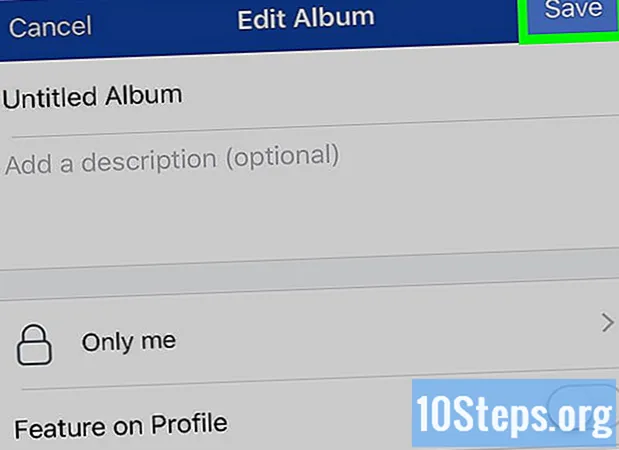কন্টেন্ট
কম্পিউটার বিশেষজ্ঞরা নিয়মিতভাবে গুরুত্বপূর্ণ ফাইলগুলি ব্যাক আপ করার পরামর্শ দেন তবে আমরা প্রায়শই ইমেলগুলি ব্যাকআপ করতে ভুলে যাই। অনেক লোকের জন্য, কম্পিউটারের সর্বাধিক গুরুত্বপূর্ণ ডেটার মধ্যে ইমেল এবং পরিচিতিগুলি। ভাগ্যক্রমে, আউটলুক ডেটা ব্যাক আপ করা কোনও একক ফাইলের অনুলিপি করার মতোই সহজ।
পদক্ষেপ
পদ্ধতি 1 এর 1: ব্যাক আপ আউটলুক
কীভাবে আউটলুক ডেটা সঞ্চয় করে তা বোঝার চেষ্টা করুন। ই-মেল, ফোল্ডার, পরিচিতি এবং ক্যালেন্ডার সহ সমস্ত তথ্য সঞ্চিত এবং একটি একক ফাইল .পি এস টি বা .ost। এই ফাইলটি অনুলিপি করা আউটলুকের মধ্যে থাকা তথ্যের সম্পূর্ণ ব্যাকআপ তৈরি করবে।

আউটলুক ডেটা ফাইল যুক্ত ফোল্ডারটি খুলুন। আপনাকে নেভিগেট করতে হবে। এটি করার কয়েকটি উপায় রয়েছে:- এক্সপ্লোরার উইন্ডো খুলতে এবং ফোল্ডারে ব্রাউজ করতে, আপনাকে অবশ্যই প্রথমে লুকানো ফাইলগুলি প্রদর্শন করতে হবে। "দেখুন" ট্যাবে ক্লিক করুন এবং "লুকানো আইটেম" নির্বাচন করুন বা "দেখুন" মেনুতে ক্লিক করুন, "ফোল্ডার বিকল্পগুলি" নির্বাচন করুন এবং তারপরে "লুকানো ফাইল এবং ফোল্ডারগুলি দেখান" ক্লিক করুন। এটি ব্যবহারকারীর ফোল্ডারে থাকা "অ্যাপডাটা" ফোল্ডারটি প্রদর্শন করবে।
- কী টিপুন ⊞ জিত, মুদ্রণ কর % অ্যাপ্লিকেশন তথ্য% এবং টিপুন ↵ প্রবেশ করুন "রোমিং" ফোল্ডারটি খুলতে। "অ্যাপডাটা" ফোল্ডারটি অ্যাক্সেস করতে এক স্তর উপরে যান, তারপরে "স্থানীয়" Microsoft "মাইক্রোসফ্ট" → "আউটলুক" খুলুন।
- উইন্ডোজ এক্সপিতে এটি নীচের অবস্থান:

সনাক্ত করুন .pst এবং.ost ফাইল, যা সেই আউটলুক ব্যবহারকারীর জন্য ডেটা ফাইল। তারা যে ইমেল ঠিকানার সাথে যুক্ত রয়েছে তার নাম থাকবে। বেশিরভাগ ব্যবহারকারীর কাছে .pst ফাইল থাকবে, যখন এক্সচেঞ্জ ব্যবহারকারীরা সাধারণত একটি .ost ফাইল থাকবেন।- ফাইলটি নির্বাচন করুন এবং টিপুন Ctrl+গ বা ডান ক্লিক করুন এবং এটি অনুলিপি করতে "অনুলিপি" নির্বাচন করুন।

কীভাবে ফাইলটি ব্যাক আপ করবেন তা স্থির করুন। আপনার প্রয়োজনের উপর নির্ভর করে নিরাপদে এটি করার অনেকগুলি উপায় রয়েছে। একাধিক ব্যাকআপ তৈরি করা যদি কিছু ভুল হয়ে যায় তবে ফাইলের অখণ্ডতা নিশ্চিত করতে সহায়তা করবে।- ফ্ল্যাশ ড্রাইভে ফাইলটি অনুলিপি করুন। সর্বাধিক ".pst" ফাইলগুলি প্রায় 20 এমবি থেকে 100 এমবি হতে পারে যা বেশিরভাগ পেনড্রাইভ দ্বারা সমর্থন করা উচিত।
- ফাইলটি একটি সিডিতে পোড়া যায়। এটি ডিস্ক সংরক্ষণাগারবদ্ধ করা সম্ভব করে তুলবে, তবে তুলনামূলকভাবে ছোট ফাইল আকারের কারণে এটি পুরো ডিস্কের জন্য সেরা ব্যবহার নাও হতে পারে। আরও তথ্যের জন্য কীভাবে ডিভিডি পোড়াবেন তা দেখুন।
- ফাইলটি গুগল ড্রাইভ বা ওয়ানড্রাইভের মতো ক্লাউড স্টোরেজ পরিষেবাদিতে আপলোড করা যেতে পারে। এর সুবিধা হ'ল আপনি যে কোনও জায়গায় ইন্টারনেটে অ্যাক্সেস রাখতে পারবেন এটিকে অ্যাক্সেস করতে পারবেন। ক্লাউড স্টোরেজ পরিষেবাটিতে ফাইলগুলি আপলোড করার বিষয়ে আরও তথ্যের জন্য কীভাবে ডেটা ব্যাক আপ করবেন তা দেখুন।
পদ্ধতি 2 এর 2: ব্যাকআপ পুনরুদ্ধার
আপনার কম্পিউটারে ব্যাকআপ ফাইলটি অনুলিপি করুন। যদি এটি কোনও ফ্ল্যাশ ড্রাইভ, সিডি বা মেঘে সঞ্চিত থাকে তবে আপনাকে প্রথমে এটি আপনার কম্পিউটারে অনুলিপি করতে হবে। এটি যে কোনও জায়গায় যেমন ডেস্কটপে বা ডকুমেন্টস ফোল্ডারে সংরক্ষণ করা যায়।
"ফাইল" ট্যাব বা "অফিস" বোতামে ক্লিক করুন। যদি এটি আউটলুক 2003 হয় তবে "ফাইল" মেনুতে ক্লিক করুন।
বেশ কয়েকটি বিকল্প দেখতে "খুলুন ও রফতানি করুন" বা "খুলুন" নির্বাচন করুন।
"ওপেন আউটলুক ডেটা ফাইল" ক্লিক করুন। এটি ফাইল ব্রাউজারটি খুলবে।
ডেটা ফাইলে নেভিগেট করুন। আপনার কম্পিউটারে সেভ করা ফাইলটিতে যান। তারপরে, এটি নির্বাচন করুন এবং এটিকে লোড করতে "খুলুন" ক্লিক করুন।
ব্যাকআপ ব্যবহার করুন। আউটলুক সমস্ত ফোল্ডার, বার্তা, পরিচিতি এবং ক্যালেন্ডার সহ ব্যাকআপ ডেটা ফাইল লোড করবে।
পরামর্শ
- আপনার ডেটার অখণ্ডতা নিশ্চিত করতে ঘন ঘন ব্যাকআপ করুন।